Gemini в режиме агента Android Studio предназначен для обработки сложных многоэтапных задач разработки, которые выходят за рамки того, что вы можете испытать, просто общаясь с Gemini. Вы можете описать высокоуровневую цель, и агент создаст и выполнит план, вызвав необходимые инструменты , внеся изменения в несколько файлов и итеративно исправив ошибки. Этот рабочий процесс с помощью агента позволяет вам решать сложные задачи, ускоряя процесс разработки.
Системные требования
Режим агента доступен, начиная с Android Studio Narwhal Feature Drop Canary 4. Загрузите последнюю предварительную версию Android Studio .
Начать
Чтобы начать работу в режиме агента в Android Studio, выполните следующие действия:
- Нажмите Близнецы
 в боковой панели. Войдите и зарегистрируйтесь, если вам нужно.
в боковой панели. Войдите и зарегистрируйтесь, если вам нужно. - Выберите вкладку «Агент» .
- Опишите задачу, которую должен выполнить агент.
Пока агент выполняет шаги по выполнению задачи, у вас будет возможность просмотреть и одобрить любые изменения.
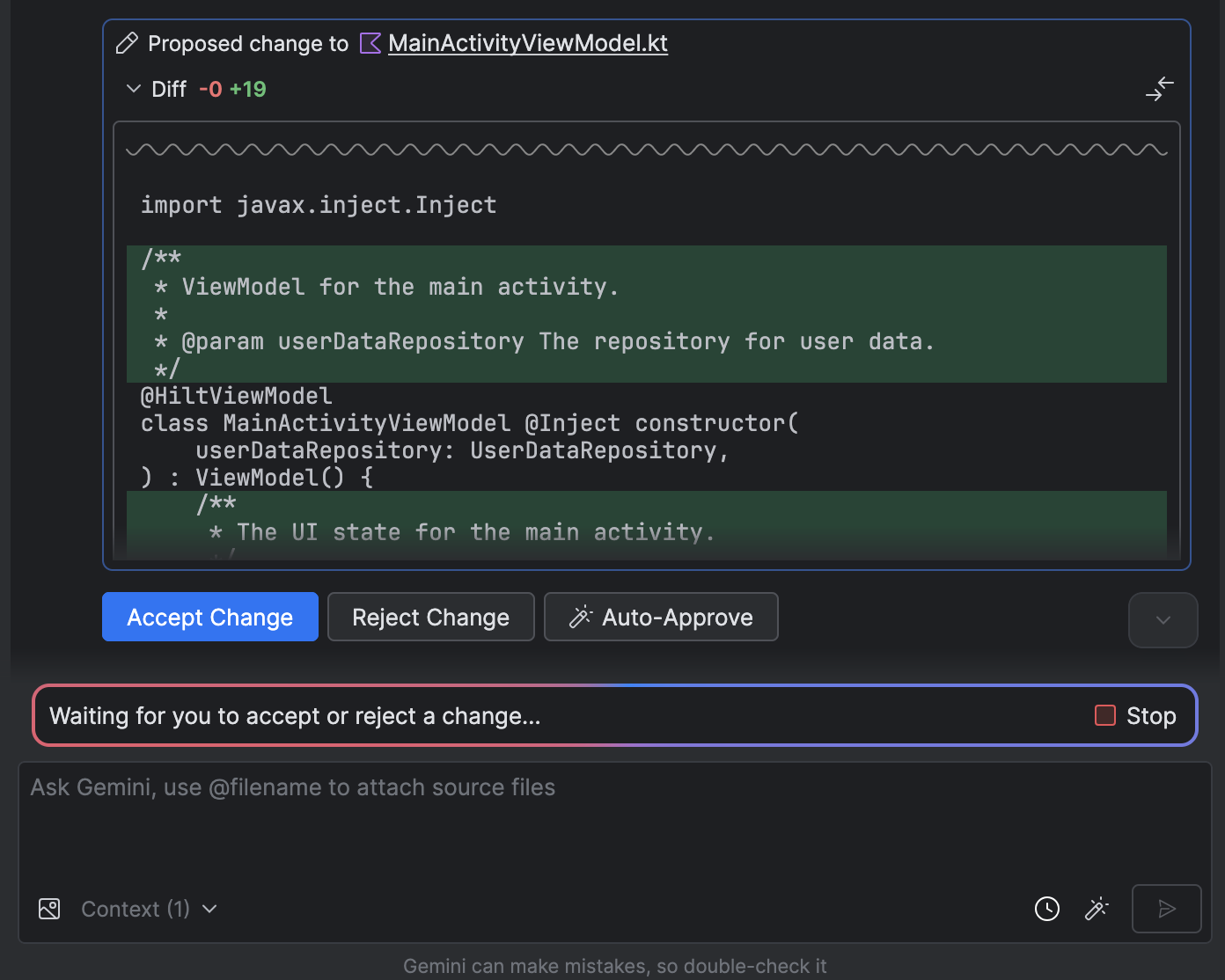
Необязательно: для автоматического одобрения изменений выберите «Параметры агента» .
 > Автоматическое одобрение изменений .
> Автоматическое одобрение изменений .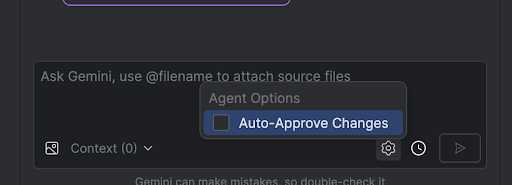
Варианты использования
Вот несколько примеров вариантов использования, в которых агент может вам помочь:
Исправление ошибок сборки. Когда вы просите агента исправить ошибку сборки с помощью подсказки типа «Исправить ошибки сборки в моем проекте», он применит рекомендуемое исправление, выполнит сборку проекта для проверки решения и будет повторять действия до тех пор, пока проблема не будет решена.
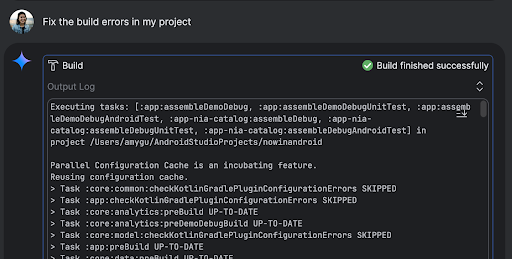
Режим агента может добавлять или обновлять элементы пользовательского интерфейса самостоятельно. Например, попросите агента «Сделать темный режим режимом по умолчанию в пользовательских настройках», и он выполнит поиск соответствующих файлов и предложит изменения для выполнения задачи. Вы можете немедленно просмотреть обновления пользовательского интерфейса в окне инструментов «Запущенные устройства» .
Полезно иметь фиктивные данные при прототипировании и тестировании вашего приложения. Вместо того, чтобы вручную создавать фиктивные данные самостоятельно, вы можете поручить эту задачу агенту. Здесь мы попросили агента «Добавить еще два сеанса к фиктивным данным». Он находит соответствующий файл и добавляет еще два события в список
mockSessions.
Вот еще несколько подсказок, которые стоит попробовать:
- «Напишите модульные тесты для <класса> в <модуле>».
- «Создать документацию для текущего открытого файла».
- «Изменить название приложения с <текущее имя> на <новое имя>».
- «Устраните исключение нулевого указателя».
- «Реорганизуйте мой код, переместив <имя компонуемого объекта> в новый файл. Убедитесь, что все импорты обновлены».
- «Добавьте на главный экран приложения новую кнопку под названием «Подписаться», которая перенаправит вас к списку тем».
- «В компонуемом элементе <имя_модификатора> уменьшите отступ модификатора <имя_модификатора>».
- «Создайте кнопку «Поделиться», чтобы делиться в социальных сетях».
Добавьте свой ключ API Gemini
Режим агента по умолчанию в Android Studio имеет бесплатную ежедневную квоту с ограниченным контекстным окном. Чтобы расширить контекстное окно, вы можете добавить свой собственный ключ API Gemini, чтобы воспользоваться преимуществом до 1 миллиона токенов с Gemini 2.5 Pro.
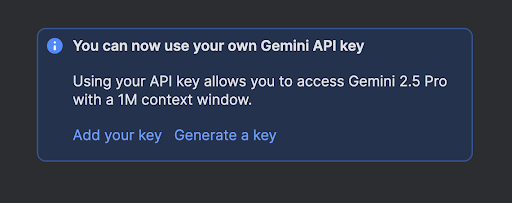
Более крупное контекстное окно позволяет отправлять больше инструкций, кода и вложений в Gemini, что приводит к еще более качественным ответам. Это особенно полезно при работе с агентами, поскольку более крупный контекст дает Gemini 2.5 Pro возможность рассуждать о сложных или длительных задачах.
Чтобы получить ключ API:
- Войдите в Google AI Studio и получите ключ, нажав кнопку «Получить ключ API».
- В Android Studio перейдите в Файл (Android Studio на macOS) > Настройки > Инструменты > Gemini , чтобы ввести ключ API Gemini.
- Перезапустите Gemini в Android Studio и получите еще более качественные ответы в режиме агента.
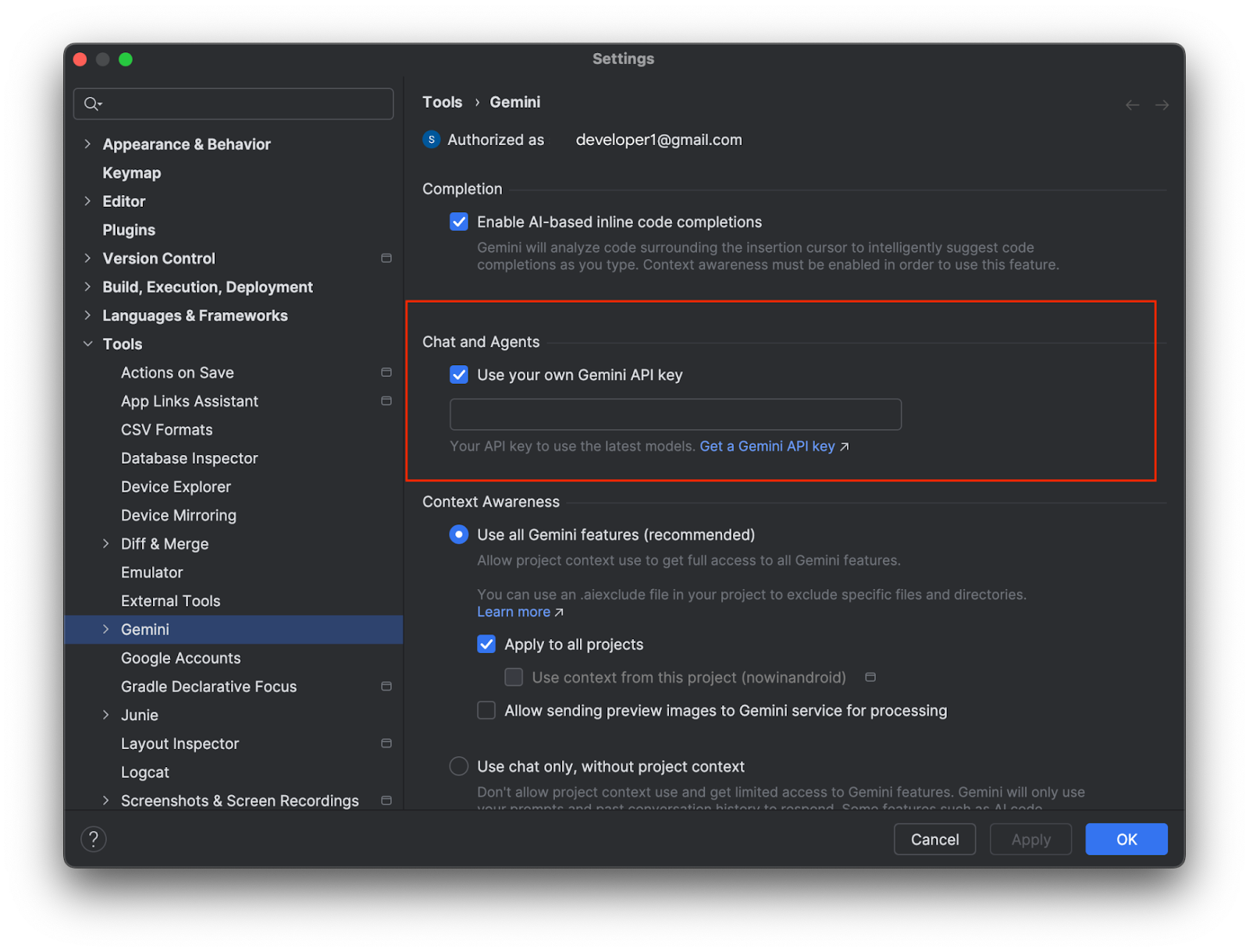
Обязательно защитите свой ключ API Gemini, поскольку за использование API Gemini, связанное с персональным ключом API, взимается дополнительная плата . Вы можете отслеживать использование ключа API Gemini в AI Studio через Get API Key > Usage & Billing .
Добавить MCP-сервер
Агент Gemini в Android Studio может взаимодействовать с внешними инструментами с помощью Model Context Protocol (MCP) . Эта функция обеспечивает стандартизированный способ использования инструментов в режиме агента и расширения знаний и возможностей с помощью внешней среды.
Существует множество инструментов, которые можно подключить к MCP Host в Android Studio. Например, можно интегрироваться с Github MCP Server для создания pull-запросов непосредственно из Android Studio. Для получения дополнительных идей см. примеры серверов MCP .
Чтобы добавить сервер MCP, создайте файл mcp.json и поместите его в каталог конфигурации Studio. Файл mcp.json должен иметь следующий формат:
{
"mcpServers": {
"memory": {
"command": "npx",
"args": [
"-y",
"@modelcontextprotocol/server-memory"
]
},
"sequential-thinking": {
"command": "npx",
"args": [
"-y",
"@modelcontextprotocol/server-sequential-thinking"
]
},
"github": {
"command": "docker",
"args": [
"run",
"-i",
"--rm",
"-e",
"GITHUB_PERSONAL_ACCESS_TOKEN",
"ghcr.io/github/github-mcp-server"
],
"env": {
"GITHUB_PERSONAL_ACCESS_TOKEN": "<YOUR_TOKEN>"
}
}
}
}
Обратитесь к документации сервера MCP, с которым вы интегрируетесь, для точной command и args , которые вы должны перечислить в этом файле. Вам также может потребоваться установить такие инструменты, как Node.js или Docker, в зависимости от требований к программному обеспечению сервера MCP.
Ограничения
Существует несколько важных ограничений интеграции MCP в Android Studio:
- Серверы MCP должны реализовывать транспорт stdio .
- Поддержка потоковой передачи HTTP, а также ресурсов MCP и шаблонов подсказок пока не поддерживается.
Как работает агент
В режиме агента ваш запрос отправляется в API Gemini со списком доступных инструментов . Вы можете думать об инструментах как о навыках: они включают в себя возможность поиска файлов, чтения файлов, поиска текста в файлах, использования любых настроенных вами серверов MCP и многое другое.
Когда вы даете агенту задачу, он составляет план и определяет, какие инструменты необходимы. Для некоторых из этих инструментов может потребоваться ваше разрешение, прежде чем агент сможет их использовать. После того, как вы даете разрешение, агент использует инструмент для выполнения необходимого действия и отправляет результат обратно в API Gemini. Gemini обрабатывает результат действия и генерирует другой ответ. Этот цикл действий и оценки продолжается до тех пор, пока задача не будет завершена.

